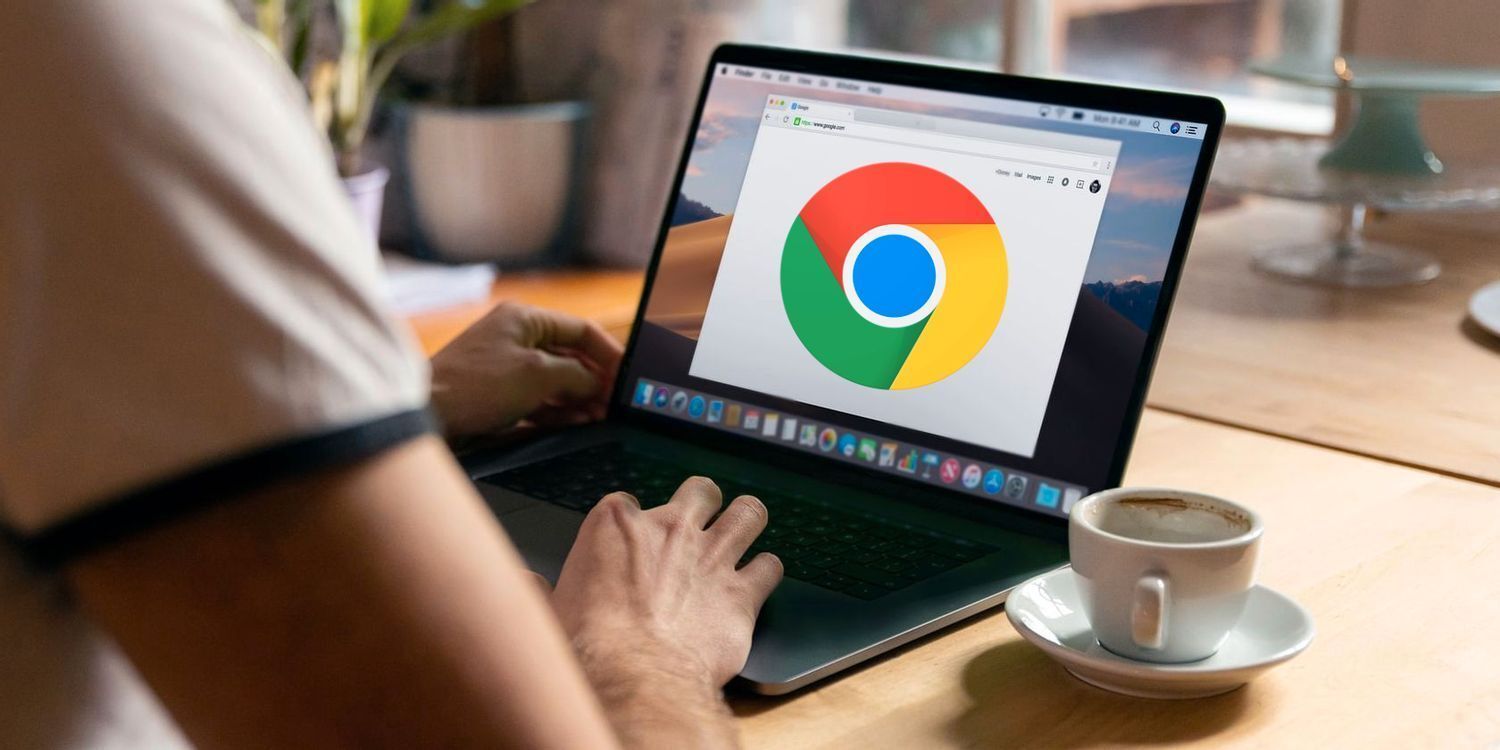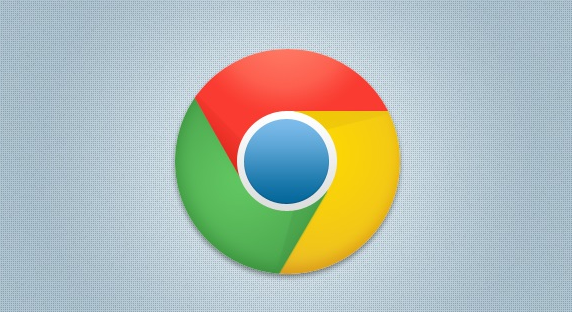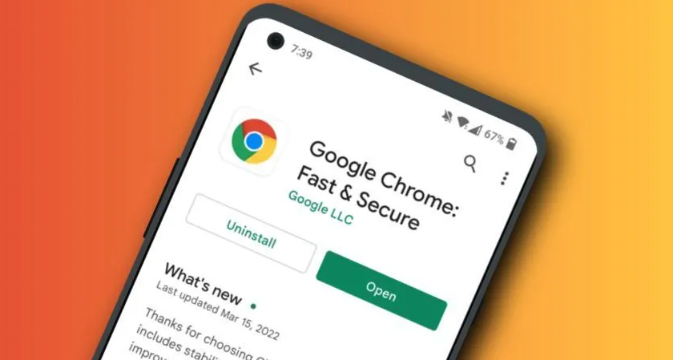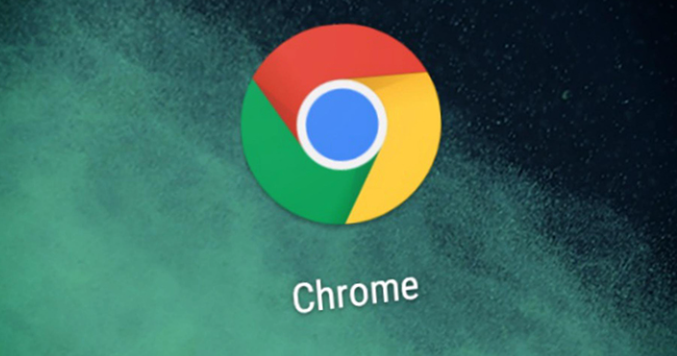当前位置:
首页 > chrome浏览器如何减少打开网页时的响应时间
chrome浏览器如何减少打开网页时的响应时间
时间:2025年05月06日
来源:谷歌浏览器官网
详情介绍
在当今信息爆炸的时代,快速获取网页内容至关重要。Chrome 浏览器作为一款广泛使用的工具,其响应速度直接影响着用户体验。下面将介绍一些优化 Chrome 浏览器响应时间的方法。
首先,清除缓存和浏览数据是基础操作。随着时间的推移,浏览器缓存会积累大量临时文件,这些文件可能拖慢浏览器的加载速度。定期清理缓存、Cookie 以及历史记录等数据,能让浏览器以更清爽的状态运行。进入 Chrome 浏览器设置,在“隐私和安全”选项中找到“清除浏览数据”,选择合适的时间范围进行清理,建议至少每月进行一次。
其次,管理扩展程序也不容忽视。过多的扩展程序虽然能增加功能,但也会消耗系统资源,导致浏览器变慢。仔细审查已安装的扩展,对于不常用或不必要的扩展,果断停用或卸载。在 Chrome 浏览器中,点击浏览器右上角的菜单图标,选择“更多工具”-“扩展程序”,即可对扩展进行管理操作。
再者,调整浏览器设置中的硬件加速选项可能会有帮助。开启硬件加速可以让浏览器利用计算机的图形处理单元(GPU)来加速图形渲染,从而提高页面加载速度。在 Chrome 浏览器设置中,找到“高级”-“系统”,勾选“在可用时使用硬件加速”选项。不过,并非所有计算机都能从硬件加速中获益,如果开启后出现异常情况,如页面显示错误或浏览器崩溃,可以尝试关闭该功能。
另外,优化网络连接也是关键因素之一。确保计算机连接到稳定且高速的网络,避免在网络信号差或带宽受限的情况下浏览网页。可以通过升级网络套餐、更换路由器或调整路由器位置等方式来改善网络环境。同时,关闭其他占用网络带宽的设备或应用程序,如正在下载文件的软件、在线视频播放等,以保证浏览器有足够的带宽来加载网页。
最后,保持 Chrome 浏览器的更新也是提升响应速度的重要环节。开发者会不断修复漏洞、优化性能并推出新功能,及时更新到最新版本能使浏览器运行更加流畅高效。在 Chrome 浏览器中,通常会自动检查更新并提示安装,也可以手动前往设置中的“关于 Chrome”页面,查看是否有可用更新并进行安装。
通过以上这些方法,可以有效减少 Chrome 浏览器打开网页时的响应时间,让用户能够更快速地获取所需信息,提升上网体验。无论是日常办公还是休闲娱乐,一个响应迅速的浏览器都能为我们带来极大的便利,希望这些技巧能帮助大家更好地使用 Chrome 浏览器。

在当今信息爆炸的时代,快速获取网页内容至关重要。Chrome 浏览器作为一款广泛使用的工具,其响应速度直接影响着用户体验。下面将介绍一些优化 Chrome 浏览器响应时间的方法。
首先,清除缓存和浏览数据是基础操作。随着时间的推移,浏览器缓存会积累大量临时文件,这些文件可能拖慢浏览器的加载速度。定期清理缓存、Cookie 以及历史记录等数据,能让浏览器以更清爽的状态运行。进入 Chrome 浏览器设置,在“隐私和安全”选项中找到“清除浏览数据”,选择合适的时间范围进行清理,建议至少每月进行一次。
其次,管理扩展程序也不容忽视。过多的扩展程序虽然能增加功能,但也会消耗系统资源,导致浏览器变慢。仔细审查已安装的扩展,对于不常用或不必要的扩展,果断停用或卸载。在 Chrome 浏览器中,点击浏览器右上角的菜单图标,选择“更多工具”-“扩展程序”,即可对扩展进行管理操作。
再者,调整浏览器设置中的硬件加速选项可能会有帮助。开启硬件加速可以让浏览器利用计算机的图形处理单元(GPU)来加速图形渲染,从而提高页面加载速度。在 Chrome 浏览器设置中,找到“高级”-“系统”,勾选“在可用时使用硬件加速”选项。不过,并非所有计算机都能从硬件加速中获益,如果开启后出现异常情况,如页面显示错误或浏览器崩溃,可以尝试关闭该功能。
另外,优化网络连接也是关键因素之一。确保计算机连接到稳定且高速的网络,避免在网络信号差或带宽受限的情况下浏览网页。可以通过升级网络套餐、更换路由器或调整路由器位置等方式来改善网络环境。同时,关闭其他占用网络带宽的设备或应用程序,如正在下载文件的软件、在线视频播放等,以保证浏览器有足够的带宽来加载网页。
最后,保持 Chrome 浏览器的更新也是提升响应速度的重要环节。开发者会不断修复漏洞、优化性能并推出新功能,及时更新到最新版本能使浏览器运行更加流畅高效。在 Chrome 浏览器中,通常会自动检查更新并提示安装,也可以手动前往设置中的“关于 Chrome”页面,查看是否有可用更新并进行安装。
通过以上这些方法,可以有效减少 Chrome 浏览器打开网页时的响应时间,让用户能够更快速地获取所需信息,提升上网体验。无论是日常办公还是休闲娱乐,一个响应迅速的浏览器都能为我们带来极大的便利,希望这些技巧能帮助大家更好地使用 Chrome 浏览器。